خبرة في البرامج والأجهزة الموفرة للوقت تساعد 200 مليون مستخدم سنويًا. إرشادك بنصائح إرشادية وأخبار ونصائح لترقية حياتك التقنية.
مدير المهام AnVir

أفضل وأقوى برامج إدارة المهام التي قد ترغب في تجربتها هو AnVir Task Manager. يمكن للتطبيق أن يعرض لك معلومات مفصلة حول كل عملية.
نتيجة لذلك ، يمكنك عرض مكتبات DLL التي يستخدمها التطبيق ، وحركة المرور الواردة والصادرة ، وتحميل القرص ، والرسم البياني للأداء ، والملفات المفتوحة ، وما إلى ذلك.
بالإضافة إلى ذلك ، يمكنك أيضًا عرض معلومات حول برامج وخدمات بدء التشغيل. إذا لزم الأمر ، يمكنك حتى إزالة التطبيقات أو إضافتها لبدء التشغيل.
يمكن للتطبيق أيضًا أن يعرض لك معلومات حول برامج التشغيل واتصالات الإنترنت النشطة.
يحتوي AnVir Task Manager أيضًا على أيقونات صينية ، ويمكنك بسهولة عرض وحدة المعالجة المركزية أو ملفات قرص صلب الاستخدام مباشرة من علبة النظام. يمكنك أيضًا الاطلاع على معلومات حول حركة مرور الشبكة ، بطارية كمبيوتر محمولوالذاكرة من علبة النظام.
يمكن أن يعرض لك AnVir Task Manager أيضًا تصنيف الأمان لكل عملية أو خدمة نشطة. بفضل هذه الميزة ، يمكنك بسهولة تحديد موقع البرامج الضارة المحتملة في قائمة العمليات.
سيخبرك AnVir Task Manager أيضًا إذا حاول أي تطبيق إضافة نفسه إلى بدء التشغيل. إذا لزم الأمر ، يمكنك أيضًا فحص أي عملية مشبوهة باستخدام خدمة VirusTotal.
يقدم التطبيق أيضًا بعض ملفات مستكشف الملفات التحسينات. باستخدام هذه الأداة ، يمكنك بسهولة تصغير أي نافذة مفتوحة إلى علبة النظام أو إنشاء رمز عائم.
بالإضافة إلى ذلك ، يمكنك تغيير الشفافية والأولوية لكل تطبيق بسهولة. إذا لزم الأمر ، يمكنك أيضًا تغيير حجم أي نافذة مفتوحة إلى أحد الأحجام العديدة المتاحة.
AnVir Task Manager هو أداة رائعة تتيح لك رؤية معلومات إضافية حول العمليات الجارية.
يوفر الإصدار المجاني معظم الميزات التي تحتاجها ، ولكن إذا كنت ترغب في الوصول إلى العديد من الميزات المتقدمة ، فقد ترغب في شراء أحد الإصدارين المحترفين.
يجب أن نذكر أيضًا أن هناك إصدارًا محمولًا متاحًا ، لذا يمكنك تشغيل هذه الأداة على أي جهاز كمبيوتر دون تثبيت.

مدير المهام AnVir
تعرض لك هذه الأداة الممتازة حركة المرور الواردة والصادرة ، وتحميل القرص ، والرسم البياني للأداء ، والملفات المفتوحة ، والمعلومات التفصيلية حول العمليات.
زيارة الموقع

إذا لم تكن راضيًا عن مدير المهام ، فقد ترغب في التفكير في Process Hacker.
يمكن أن يعرض لك هذا التطبيق معلومات مفصلة حول جميع العمليات الجارية. تمامًا مثل Task Manager ، يتيح لك Process Hacker عرض رسم بياني لمواردك لمعرفة مقدار وحدة المعالجة المركزية أو ذاكرة الوصول العشوائي التي يستخدمها جهاز الكمبيوتر الخاص بك.
يحتوي التطبيق على ميزة واحدة مفيدة ، ويمكنك التمرير فوق الرسم البياني ومشاهدة التطبيق الذي كان يستخدم معظم الموارد. إذا لزم الأمر ، يمكنك النقر نقرًا مزدوجًا فوق الرسم البياني لرؤية المزيد من المعلومات حول هذا التطبيق.
إذا كنت تريد معرفة المزيد حول عملية أو تطبيق معين ، فما عليك سوى النقر نقرًا مزدوجًا فوقه للاطلاع على المعلومات الإضافية. يتيح لك Process Hacker أيضًا معرفة العمليات التي تستخدم ملفات معينة.
هذه الميزة مفيدة إذا لم تتمكن من إزالة ملفات معينة لأنها مستخدمة بواسطة تطبيقات أخرى.
على عكس Task Manager ، يحتوي Process Hacker على شريط بحث في أعلى اليمين بحيث يمكنك بسهولة العثور على أي تطبيق أو عملية في غضون ثوانٍ.
باستخدام هذه الأداة ، يمكنك معرفة البرامج التي لها اتصالات شبكة نشطة أو الحصول على معلومات في الوقت الفعلي تتعلق بالوصول إلى القرص. يمكن للتطبيق أيضًا إدارة الخدمات ، والتي يمكن أن تكون مفيدة إلى حد ما.
Process Hacker هو تطبيق مفتوح المصدر ، مما يعني أنه يمكنك بسهولة تعديله أو إعادة توزيعه. بالإضافة إلى ذلك ، يمكن تخصيصه باستخدام المكونات الإضافية ، بحيث يمكنك بسهولة تحسين ميزاته.
يتوفر Process Hacker مجانًا ، ويمكنك أيضًا تنزيل الإصدار المحمول واستخدامه دون تثبيت على أي جهاز كمبيوتر.
⇒ تنزيل Process Hacker
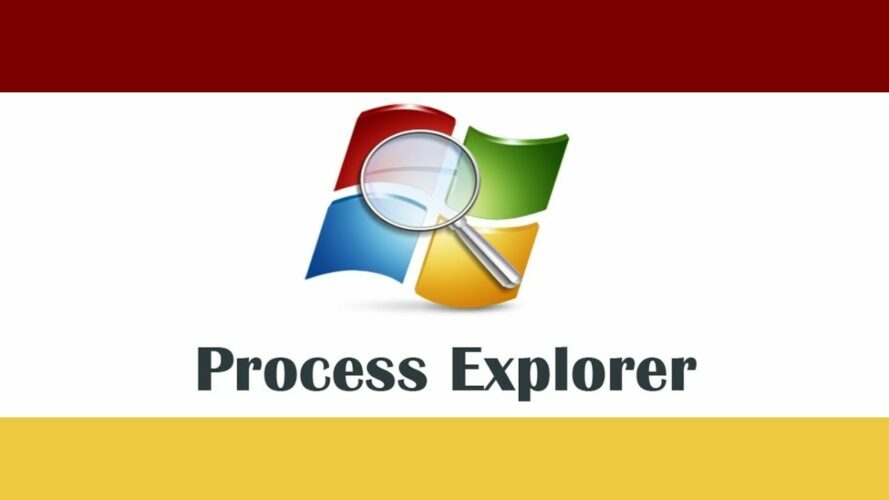
برنامج Process Explorer هو برنامج إدارة مهام مجاني ومحمول يمكنه أن يعرض لك جميع العمليات والخدمات المتاحة. يتم تجميع العمليات في الجزء الأيمن ، ويمكنك بسهولة توسيعها لمشاهدة العمليات ذات الصلة.
بالطبع ، يمكنك النقر فوق كل عملية والاطلاع على معلومات شاملة عنها. إذا لزم الأمر ، يمكنك أيضًا إنهاء أو تعليق عملية معينة.
يجب أن نذكر أيضًا أنه يمكنك إنهاء شجرة عملية كاملة ، والتي يمكن أن تكون مفيدة إلى حد ما في بعض الأحيان.
يتيح لك Process Explorer رؤية ملفات DLL والمقابض المتعلقة بالعمليات المتاحة. بالإضافة إلى ذلك ، يمكنك أيضًا عرض الرسوم البيانية التي تسمح لك بمراقبة موارد النظام.
يمكن للتطبيق أيضًا إضافة رمز مباشر إلى علبة النظام ، بحيث يمكنك بسهولة مراقبة الموارد المطلوبة.
يتيح لك Process Explorer أيضًا استخدام طريقة السحب والإفلات للعثور على عمليات معينة ، والتي يمكن أن تكون مفيدة إلى حد ما. بالإضافة إلى ذلك ، يمكنك استخدام خدمة VirusTotal لفحص الملفات أو العمليات المشبوهة.
إذا كنت تريد ، يمكنك استبدال مدير المهام الافتراضي بـ Process Explorer. علينا أن نعترف بأن Process Explorer هو أداة رائعة مع مجموعة واسعة من الميزات.
توفر واجهة المستخدم قدرًا كبيرًا من المعلومات ، ولكن قد يواجه المستخدمون لأول مرة بعض المشكلات في التكيف معها.
على الرغم من أن Process Explorer رائع ، إلا أننا يجب أن نذكر أنه لا يمكنك تكوين الخدمات أو عناصر بدء التشغيل باستخدامه. على الرغم من هذا العيب البسيط ، لا يزال هذا برنامجًا رائعًا لإدارة المهام يجب عليك تجربته.
⇒ قم بتنزيل Process Explorer

إذا كنت تبحث عن برنامج لإدارة المهام ، فقد تكون مهتمًا بـ System Explorer. هذا تطبيق مجاني ، ويأتي بواجهة مستخدم بسيطة وأنيقة.
يستخدم System Explorer واجهة مبوبة ، ويمكنك بسهولة إزالة أو إضافة علامات تبويب جديدة. يتيح لك التطبيق اختيار نوع المعلومات التي تريد رؤيتها.
على سبيل المثال ، يمكنك اختيار رؤية العمليات لجميع المستخدمين أو إدخالات نظام Microsoft أو الخدمات. بالإضافة إلى ذلك ، يمكنك أيضًا عرض جميع العمليات والخدمات باستخدام هيكل الشجرة.
يدعم التطبيق طريقة السحب والإفلات ، بحيث يمكنك بسهولة تحديد أي نافذة مفتوحة ومشاهدة عمليتها في System Explorer.
تمامًا مثل أي برنامج لإدارة المهام ، يمكنك استخدام هذه الأداة لإنهاء عمليات معينة أو لتعليقها. بالإضافة إلى ذلك ، يمكنك أيضًا إنهاء شجرة العملية بأكملها بسهولة.
يتيح لك التطبيق أيضًا فحص عملياتك وتطبيقاتك بحثًا عن الفيروسات ، والتي يمكن أن تكون مفيدة إلى حد ما. يتيح لك البرنامج أيضًا عرض الرسم البياني للأداء مما يسمح لك بمراقبة موارد النظام لديك.
يمكنك أيضًا عرض جميع الاتصالات المتاحة باستخدام هذه الأداة. يحتوي التطبيق أيضًا على علامة تبويب المحفوظات التي يمكنك استخدامها لعرض الأحداث السابقة.
بالإضافة إلى الأحداث ، يمكنك أيضًا عرض بعض معلومات الشبكة الأساسية بالإضافة إلى الرسم البياني للشبكة. بالطبع ، يمكنك أيضًا إدارة الخدمات مباشرة من هذه الأداة.
يتيح لك التطبيق أيضًا عرض تطبيقات بدء التشغيل ، ويمكنك تعطيل التطبيقات المطلوبة بنقرة واحدة.
يسمح لك System Explorer أيضًا بإلغاء تثبيت التطبيقات ، ويمكن أن تكون هذه الميزة مفيدة جدًا لبعض المستخدمين. بالإضافة إلى ذلك ، يمكنك أيضًا عرض معلومات الأمان ومعلومات إضافية حول جهاز الكمبيوتر الخاص بك مباشرة من هذه الأداة.
يحتوي التطبيق أيضًا على دعم اللقطات ومتصفح WMI. هناك أيضًا رمز علبة النظام الذي يسمح لك بمراقبة استخدام وحدة المعالجة المركزية والذاكرة.
يعد System Explorer أداة رائعة ، وبواجهة مستخدم بسيطة وجذابة ، فهو بديل رائع لمدير المهام.
توفر الأداة أيضًا بعض الخيارات الإضافية ، لذا يجب أن تكون مثالية لكل من المستخدمين الأساسيين والمتقدمين على حدٍ سواء. التطبيق مجاني تمامًا ، ويمكنك استخدامه دون قيود.
⇒ قم بتنزيل System Explorer
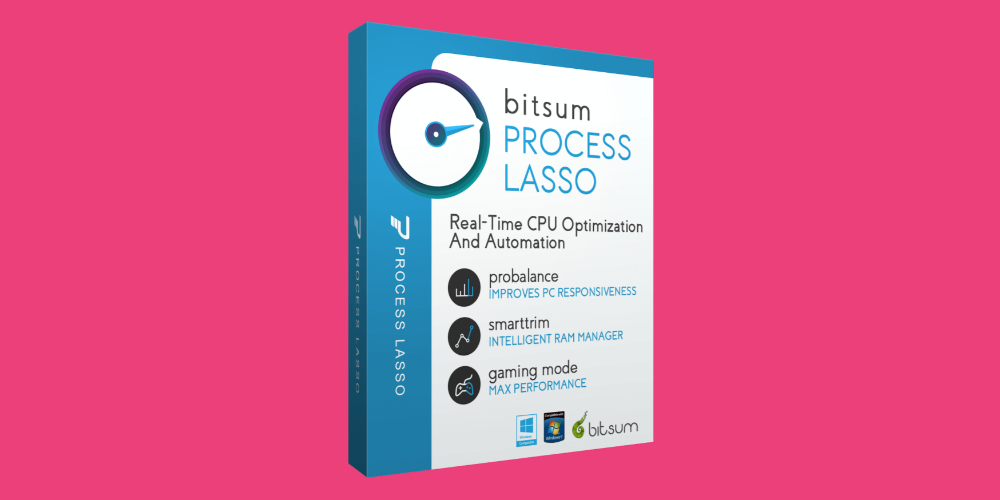
Process Lasso هو برنامج آخر مجاني لإدارة المهام. سيعرض لك التطبيق جميع العمليات الجارية جنبًا إلى جنب مع الرسم البياني للموارد بحيث يمكنك بسهولة مراقبة جميع التطبيقات النشطة.
يتيح لك Process Lasso موازنة مواردك بفضل ميزات ProBalance و SmartTrim و IdleSaver. بالإضافة إلى ذلك ، يمكنك تغيير ملف تعريف الطاقة الخاص بك مباشرة من هذا التطبيق.
هناك أيضًا دعم لوضع الألعاب الذي سيعمل على تحسين عملياتك حتى تتمكن من الحصول على أفضل أداء.
يوفر التطبيق تكوينًا شاملاً ، ويمكنك تكوين وحدة المعالجة المركزية والذاكرة وأولوية الإدخال / الإخراج لجميع العمليات.
بالإضافة إلى ذلك ، يمكنك قطع الذاكرة الافتراضية لعمليات محددة أو خنق استخدام وحدة المعالجة المركزية.
يسمح لك التطبيق أيضًا بتعيين الحد الأقصى لعدد المثيلات التي يمكنك تشغيلها ، ويمكنك حتى تعيين العمليات لإعادة التشغيل تلقائيًا في حالة حدوث عطل.
إذا لزم الأمر ، يمكنك أيضًا منع وضع السكون أثناء تشغيل تطبيق معين. يمكنك أيضًا إنهاء أي تطبيق قيد التشغيل أو إنهاء تطبيق معين تلقائيًا إذا بدأ.
يحتوي التطبيق أيضًا على سجل إجراءات مفيد حتى تتمكن من تتبع جميع العمليات بسهولة. تقدم عملية لاسو ميزات متقدمة عندما يتعلق الأمر بإدارة العمليات.
يجب أن نذكر أن هذا التطبيق لا يسمح لك بالتحكم في عناصر بدء التشغيل أو إدارة الخدمات. على الرغم من هذه القيود ، لا يزال هذا برنامجًا رائعًا لإدارة المهام ، لذا قد ترغب في تجربته.
التطبيق مجاني للاستخدام الشخصي ، ولكن إذا كنت ترغب في استخدام هذه الأداة لأغراض تجارية والوصول إلى جميع الميزات ، فسيتعين عليك شراء إصدار Pro.
⇒ تنزيل Process Lasso

Daphne هو برنامج إدارة مهام مفتوح المصدر لنظام Windows. يحتوي التطبيق على واجهة مستخدم بسيطة تعرض لك قائمة العمليات النشطة بالإضافة إلى استخدام وحدة المعالجة المركزية والذاكرة.
يدعم البرنامج طريقة السحب والإفلات بحيث يمكنك بسهولة العثور على أي تطبيق مفتوح في Daphne.
باستخدام هذه الأداة ، يمكنك بسهولة العثور على موقع أي عملية أو تطبيق وإنهائه بنقرة واحدة. بالإضافة إلى إدارة العملية ، يمكنك أيضًا تغيير التقارب أو الأولوية لأي عملية.
يدعم برنامج إدارة المهام هذا أيضًا الاعتراضات ، ويمكنك جدولة عملية ليتم إنهاؤها في وقت محدد.
يتيح لك التطبيق أيضًا إنهاء المهام التي لها نفس الاسم. بالإضافة إلى ذلك ، يمكنك أيضًا إغلاق جميع النوافذ التي تشترك في نفس الاسم.
يدعم Daphne أيضًا الرسوم البيانية ، ويمكنك رؤية الرسم البياني لاستخدام وحدة المعالجة المركزية في أي وقت. إذا لزم الأمر ، يمكنك أيضًا عرض شجرة العملية واستخدامها للعثور بسرعة على العملية المطلوبة.
يمكن لهذا التطبيق أيضًا أن يعرض لك جميع التطبيقات المثبتة ويسمح لك بإزالتها بسهولة.
Daphne هو برنامج قوي لإدارة المهام يوفر ميزات رائعة. قد يكون العيب الوحيد في هذا التطبيق هو واجهة المستخدم المبسطة التي لا تبدو جذابة للغاية.
على الرغم من هذا العيب البسيط ، لا يزال Daphne برنامجًا رائعًا لإدارة المهام ، وبما أنه مجاني تمامًا فلا يوجد سبب لعدم تجربته.
من الجدير بالذكر أن هناك أيضًا نسخة محمولة متاحة ، لذا يمكنك تشغيل هذه الأداة على أي جهاز كمبيوتر دون تثبيت.
⇒ تحميل دافني
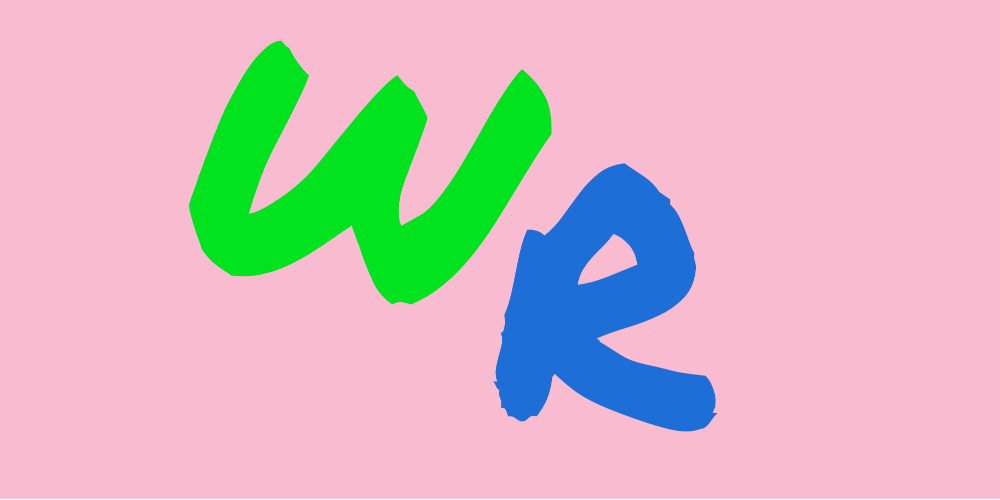
برنامج إدارة المهام المجاني الآخر الذي قد ترغب في التحقق منه هو What’s Running. يستخدم التطبيق واجهة مبوبة ، ويمكنك بسرعة عرض العمليات أو الخدمات أو الوحدات النمطية أو اتصالات IP قيد التشغيل.
يمكنك أيضًا رؤية جميع برامج التشغيل وعناصر بدء التشغيل المتاحة بالإضافة إلى معلومات النظام.
فيما يتعلق بالعمليات ، يمكنك عرضها باستخدام واجهة الشجرة التي تسهل العثور على العمليات ذات الصلة.
يتيح لك التطبيق أيضًا تكوين خدماتك ، ويمكنك بسهولة بدء أو إيقاف أي خدمة من هذا التطبيق.
للأسف ، ليست هناك إمكانية لتهيئة نوع بدء التشغيل لخدماتك. يتيح لك What’s Running تكوين عناصر بدء التشغيل ، ويمكنك بسهولة تعطيل أو إزالة أو إضافة عناصر جديدة إلى بدء التشغيل.
يمكن أن يعرض لك التطبيق معلومات إضافية حول كل عملية قيد التشغيل ، ولكن يمكنك أيضًا عرض الرسم البياني للموارد لكل عملية.
ما هو قيد التشغيل هو برنامج قوي لإدارة المهام ، ولأنه مجاني تمامًا ، فإننا ننصحك بتجربته. يوفر التطبيق أيضًا الوضع المحمول ، بحيث يمكنك تثبيته دون إجراء أي تغييرات على السجل الخاص بك.
⇒ تنزيل ما هو قيد التشغيل
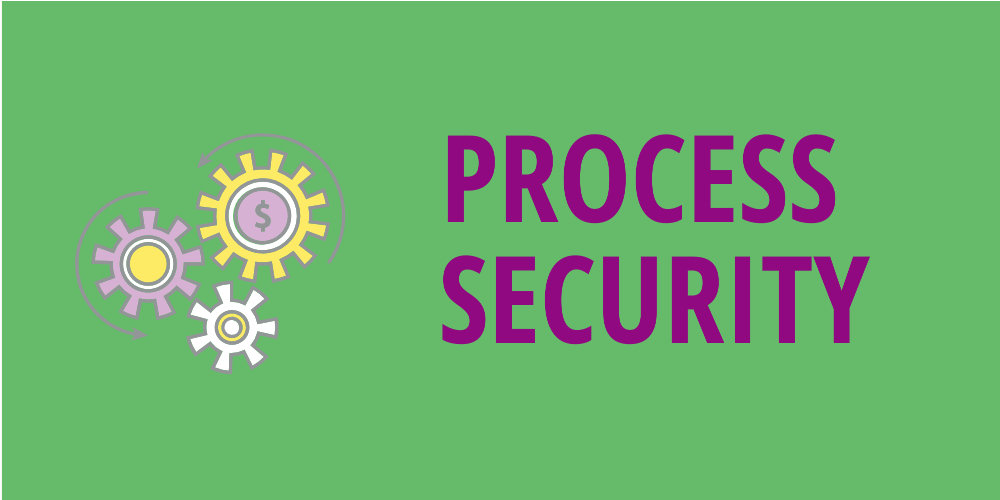
برنامج آخر بسيط ومجاني لإدارة المهام قد ترغب في التحقق منه هو Process Security.
يحتوي التطبيق على واجهة مستخدم سهلة الاستخدام ، ويمكنك بسهولة العثور على أي عملية قيد التشغيل. هناك أيضًا خيار بحث مفيد يمكن أن يساعدك في العثور على العملية المطلوبة.
باستخدام هذه الأداة ، يمكنك بسهولة إنهاء أي عملية أو الاطلاع على معلومات إضافية عنها.
إذا كنت ترغب في ذلك ، يمكنك بدء عملية جديدة من Process Security ، ويمكنك حتى استبدال Task Manager بها تمامًا.
يتيح لك التطبيق أيضًا عرض الوحدات النمطية المرتبطة بعملية معينة. إذا لزم الأمر ، يمكنك أيضًا تعيين أولوية مختلفة لعملياتك.
لا يحتوي أمان العملية على رسم بياني للأداء ، ولكنه يحتوي على أشرطة أداء على الجانب الأيسر. بفضل هذه الأشرطة ، يمكنك مراقبة استخدام وحدة المعالجة المركزية أو الذاكرة في الوقت الفعلي.
أمن العمليات هو برنامج بسيط لإدارة المهام ، لكن به عيوبه. يبدو أن هذا التطبيق لا يعرض لك استهلاك وحدة المعالجة المركزية أو الذاكرة أو القرص لكل عملية ، وهو عيب كبير في رأينا.
يؤدي عدم وجود هذه الميزة إلى صعوبة العثور على العمليات الصعبة وإنهائها. على الرغم من هذا الخلل ، يعد Process Security برنامجًا لائقًا ، لذلك قد ترغب في تجربته.
⇒ تنزيل أمان العملية

إذا كنت تبحث عن برنامج إدارة مهام مجاني ومحمول ، فقد ترغب في التفكير فيه مدير المهام ديلوكس. هذا تطبيق مجاني ومحمول ، لذا يمكنه العمل على أي جهاز كمبيوتر دون تثبيت.
يستخدم التطبيق واجهة مبوبة ، ويمكنك التنقل بسهولة إلى القسم المطلوب. إذا لزم الأمر ، يمكنك بسهولة إنهاء أي تطبيق من Task Manager DeLuxe.
يمكنك أيضًا مراقبة أحد التطبيقات والاطلاع على معلوماته الإضافية بالإضافة إلى نوافذه المفتوحة. يتم فرز جميع العمليات في عرض الشجرة ، ولكن يمكنك أيضًا استخدام شريط البحث في الأعلى للعثور على العملية المطلوبة.
يعمل التطبيق أيضًا مع الخدمات ، لكنه يقدم تكوينًا محدودًا. يمكنك الاطلاع على المعلومات حول الخدمة ، ولكن لا يمكنك تغيير نوع بدء التشغيل.
إذا لزم الأمر ، يمكنك بدء أو إيقاف أي خدمة متاحة. هناك أيضًا دعم لتطبيقات بدء التشغيل ، بحيث يمكنك بسهولة إزالة عناصر بدء التشغيل. للأسف ، لا يوجد خيار لإضافة عناصر بدء التشغيل.
يحتوي Task Manager DeLuxe على أشرطة أداء ، ويمكنك عرضها في أي وقت. من هناك يمكنك رؤية استخدام وحدة المعالجة المركزية أو الذاكرة ، ويمكنك معرفة العمليات التي تستخدم معظم مواردك.
إذا لزم الأمر ، هناك أيضًا رسم بياني للشبكة ورسم بياني للقرص للإدخال / الإخراج ورسم بياني للأداء. يمكنك أيضًا الاطلاع على بعض المعلومات الإضافية حول نظامك مباشرة من التطبيق.
يقدم Task Manager DeLuxe مجموعة واسعة من الميزات ، ويمكنك حتى استبدال Task Manager به. كما ذكرنا سابقًا ، التطبيق مجاني ومحمول ، لذا ننصحك بتجربته.
⇒ قم بتنزيل Task Manager DeLuxe

برنامج إدارة المهام المجاني الآخر الذي قد ترغب في التفكير فيه هو Security Process Explorer. يحتوي التطبيق على واجهة مستخدم بسيطة وسهلة الاستخدام ، وستتمكن من العثور على جميع المعلومات الضرورية بسهولة.
باستخدام هذه الأداة ، يمكنك تغيير أولوية بعض العمليات أو إنهاؤها أو عرض تفاصيلها. يمكنك أيضًا حظر بعض العمليات التي قد تكون ضارة من هذا التطبيق مباشرةً.
لا يقدم التطبيق أي رسوم بيانية ، لذلك لا يمكنك مراقبة أداء نظامك. ومع ذلك ، يمكنك معرفة مقدار الذاكرة أو طاقة وحدة المعالجة المركزية التي تستخدمها كل عملية.
يجب أن نذكر أنه لا يمكنك تكوين الخدمات أو عناصر بدء التشغيل باستخدام هذه الأداة.
Security Process Explorer هو برنامج إدارة مهام مجاني وبسيط ، وبواجهة مستخدم بسيطة ، سيكون مثالياً للمستخدمين لأول مرة.
ومع ذلك ، إذا كنت تبحث عن بعض الميزات المتقدمة ، فقد لا تكون هذه الأداة مناسبة لك.
⇒ قم بتنزيل Security Process Explorer

إذا كنت تبحث عن برنامج لإدارة المهام يمكنه أن يعرض لك معلومات شاملة حول العمليات الجارية ، فقد ترغب في التفكير في TaskInfo.
وفقًا للمطور ، يمكن أن يعرض لك TaskInfo معلومات حول جميع العمليات والخيوط قيد التشغيل.
تطبيق سيُظهر لك جميع العمليات الجارية في الجزء الأيمن ، ويمكنك رؤية معلومات شاملة حول كل عملية في الجزء الأيمن.
يمكنك رؤية معلومات عامة بالإضافة إلى الوحدات النمطية والملفات ذات الصلة والمقابض. أو بالطبع ، يمكنك بسهولة إنهاء أي عملية قيد التشغيل أو ببساطة إيقافها مؤقتًا من هذه الأداة.
بالإضافة إلى ذلك ، يوفر TaskInfo معلومات شاملة حول نظامك ، ووحدة المعالجة المركزية ، والملفات المفتوحة ، والاتصالات ، وبرامج التشغيل ، والخدمات.
إذا لزم الأمر ، يمكنك أيضًا إيقاف أو تشغيل خدمة معينة من هذا التطبيق. يحتوي التطبيق أيضًا على رسم بياني للأداء في الوقت الفعلي ، بحيث يمكنك دائمًا مراقبة مواردك عن كثب.
يقدم TaskInfo معلومات شاملة بخصوص العمليات الجارية ، لذلك سيكون مثاليًا لجميع المستخدمين المتقدمين. نظرًا لكمية المعلومات الكبيرة ، قد يبدو هذا التطبيق شاقًا بعض الشيء للمستخدمين الأساسيين.
على الرغم من تعقيده ، يعد هذا أحد أقوى تطبيقات إدارة المهام في قائمتنا ، لذلك إذا كنت مستخدمًا متقدمًا ، فإننا نوصيك بمراجعته.
⇒ تنزيل TaskInfo
DTaskManager

إذا كنت تبحث عن برنامج إدارة مهام مجاني ومحمول ، فقد ترغب في التفكير في DTaskManager. يمكن لهذا التطبيق أن يعرض لك قائمة بالتطبيقات قيد التشغيل ، ويمكنك بسهولة إيقاف أي مهمة.
يجب أن نذكر أن هذا التطبيق يسمح لك بإنهاء المهام باستخدام ثلاث طرق مختلفة. بالإضافة إلى ذلك ، يمكنك حتى إخفاء نوافذ التطبيق بشكل مؤقت أو دائم.
فيما يتعلق بالعمليات ، يمكنك رؤية استخدام الذاكرة ووحدة المعالجة المركزية لكل عملية. بالطبع ، يمكنك تعليق أو استئناف أي عملية متاحة.
يمكنك أيضًا إنهاء أي عملية باستخدام ثلاث طرق مختلفة. إذا لزم الأمر ، يمكنك حتى تغيير أولوية أو تقارب العمليات الفردية.
بالطبع ، هناك رسم بياني للأداء مما يسمح لك بمراقبة أداء جهاز الكمبيوتر الخاص بك بسهولة. تتيح لك الأداة أيضًا عرض معلومات الشبكة بالإضافة إلى وحدات المستخدم والنواة.
يجب أن نذكر أنه يمكنك إنهاء عمليات متعددة في وقت واحد ، وهي ميزة مفيدة للغاية.
لا يقدم DTaskManager تهيئة بدء التشغيل ، ولا يمكنك تعطيل الخدمات بها. إذا لزم الأمر ، يمكنك استبدال مدير المهام بـ DTaskManager تمامًا.
يجب أن نذكر أن لدينا بعض المشكلات مع هذه الأداة. تعطل التطبيق عدة مرات عند محاولة استخدام ميزات معينة.
قد لا يحب بعض المستخدمين واجهة المستخدم لأنها تشبه إدارة المهام القديمة من Windows 7.
على الرغم من هذه المشكلات ، تعد DTaskManager أداة قوية ، ولأنها مجانية وقابلة للنقل ، فقد ترغب في تجربتها.
⇒ تنزيل DTaskManager
مدير مهام Auslogics
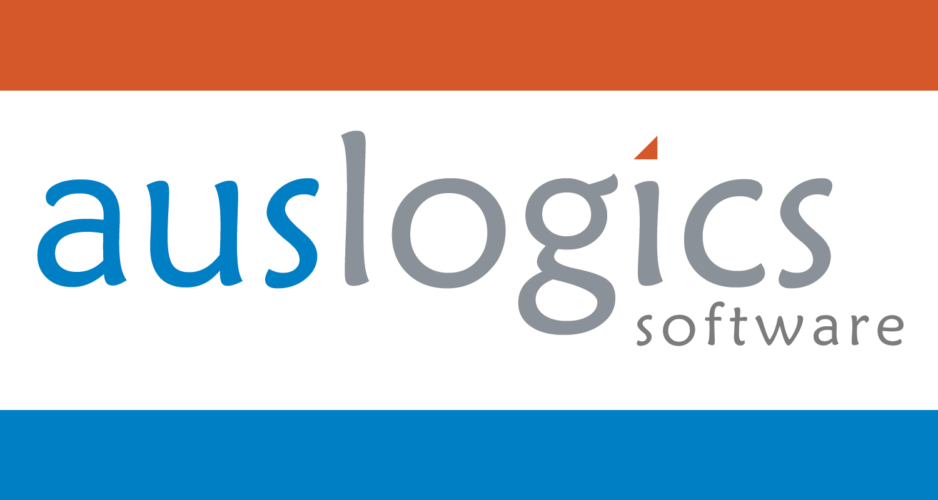
إذا كنت تبحث عن برنامج إدارة مهام مجاني وبسيط ، فقد ترغب في التحقق من Auslogics Task Manager. يسمح لك التطبيق بمشاهدة جميع التطبيقات قيد التشغيل ، ويمكنك بسهولة تصغير أو تكبير أي تطبيق.
بالإضافة إلى ذلك ، يمكنك أيضًا تسريع مهمة معينة أو إبطائها أو إغلاقها تمامًا. الأمر نفسه ينطبق على العمليات المتاحة ، ويمكنك حتى البحث عن عملية معينة بفضل شريط البحث المدمج.
يعمل Auslogics Task Manager أيضًا مع الخدمات ، ويمكنك بسهولة إيقاف أو تشغيل أي خدمة. للأسف ، لا يوجد دعم للخيارات المتقدمة فيما يتعلق بالخدمات.
يمكنك أيضًا رؤية الملفات المقفلة باستخدام Auslogics Task Manager. بفضل هذه الميزة ، يمكنك رؤية التطبيقات الدقيقة التي تستخدم ملفاتك. إذا لزم الأمر ، يمكنك فتح أي ملف بنقرة واحدة.
Auslogics Task Manager هو أداة جيدة ، لكنه لا يسمح لك برؤية أي معلومات شاملة بخصوص عملياتك.
إذا كنت تبحث عن برنامج إدارة مهام بسيط يوفر بعض الميزات الإضافية ، فلا تتردد في تجربة Auslogics Task Manager.
⇒ قم بتنزيل Auslogics Task Manager
مدير عمليات Bill2

برنامج إدارة المهام البسيط الآخر الذي قد ترغب في التفكير فيه هو مدير العمليات في Bill2. يحتوي التطبيق على واجهة بسيطة ، ويمكنك بسهولة رؤية جميع التطبيقات قيد التشغيل.
بشكل افتراضي ، يتم إخفاء بعض العمليات ولكن يمكنك تمكينها عن طريق تحديد الخيارات المناسبة. يجب أن نذكر أيضًا أن مدير العمليات في Bill2's يحتوي على شريط بحث مدمج ، بحيث يمكنك بسهولة العثور على العملية المطلوبة.
باستخدام هذه الأداة ، يمكنك بسهولة إغلاق أحد التطبيقات أو إنهاء عملية معينة. بالإضافة إلى ذلك ، يمكنك أيضًا تعيين الأولوية والتقارب لكل عملية.
إذا لزم الأمر ، يمكنك تعليق أو إعادة تشغيل أي تطبيق أو عملية. يمكنك أيضًا عرض معلومات مفصلة بما في ذلك الوحدات النمطية والخيوط لكل عملية.
يتوفر أيضًا رسم بياني للأداء وإحصاءات ، بحيث يمكنك بسهولة مراقبة مواردك باستخدام هذه الأداة. يتيح لك البرنامج أيضًا إنشاء قواعد محددة للتطبيقات ، والتي يمكن أن تكون مفيدة للمستخدمين المتقدمين.
بشكل عام ، يقدم Bill2’s Process Manager ميزات لائقة وهو مدير مهام قوي. يتوفر الإصدار المحمول أيضًا ، لذلك لا يتعين عليك تثبيت هذه الأداة لاستخدامها.
يجب أن نذكر أن نسختنا كانت باللغة الفرنسية بشكل افتراضي ، ولكن يمكنك بسهولة تغيير اللغة إلى الإنجليزية من قائمة الخيارات.
⇒ قم بتنزيل مدير عمليات Bill2
مدير مهام SterJo

SterJo Task Manager هو برنامج آخر مجاني ومحمول لإدارة المهام لنظام Windows. يحتوي التطبيق على واجهة مستخدم جذابة بصريًا ، لذا فهو مثالي للمستخدمين المبتدئين.
باستخدام هذا التطبيق ، يمكنك بسهولة إنهاء أي عملية قيد التشغيل أو تغيير أولوية العملية.
بالإضافة إلى العمليات ، يتيح لك SterJo Task Manager أيضًا تكوين تطبيقات بدء التشغيل. يمكنك بسهولة تعطيل وإزالة وتحرير وإضافة التطبيقات لبدء التشغيل.
يعمل التطبيق أيضًا مع الخدمات ، ويمكنك بدء أو إيقاف أي خدمة. بالإضافة إلى ذلك ، يمكنك تغيير نوع بدء التشغيل لكل خدمة مباشرة من هذا التطبيق. أخيرًا ، يمكنك أيضًا عرض جميع الاتصالات المتاحة على جهاز الكمبيوتر الخاص بك.
لا يحتوي برنامج إدارة مهام SterJo على رسم بياني للأداء ، ولا يمكنك رؤية استخدام الذاكرة حسب العملية. هذا ليس أفضل مدير مهام في قائمتنا ، لكنه تطبيق لائق بواجهة رائعة وبعض الميزات المثيرة للاهتمام.
⇒ مدير مهام SterJo
بعد عملية مراقبة أخرى
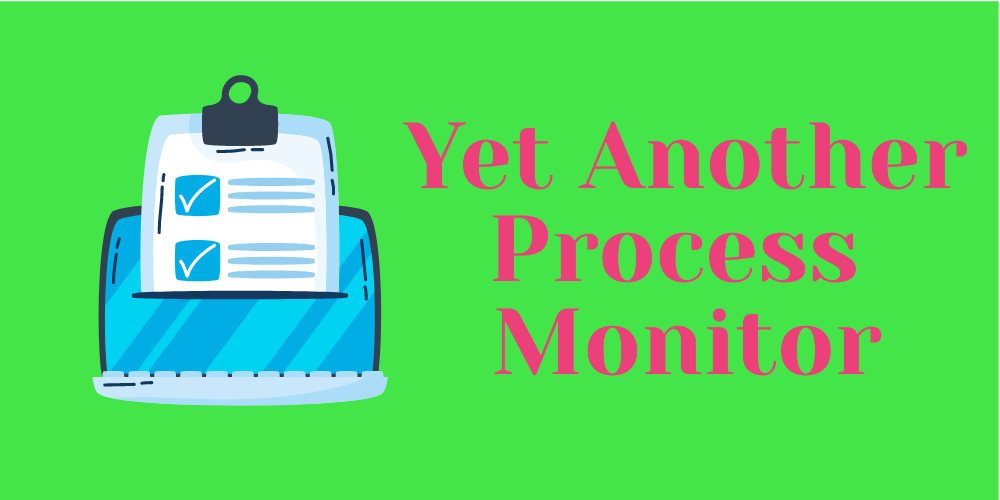
إذا كنت تبحث عن برنامج مجاني لإدارة المهام يمكنه تقديم معلومات شاملة ، فقد ترغب في التفكير في هذه الأداة.
مع ذلك ، يتيح لك مراقب العمليات الآخر عرض جميع المهام قيد التشغيل ، ويمكنك بسهولة إنهاءها أو تبديلها أو تصغيرها.
فيما يتعلق بالعمليات ، يمكنك البحث بسهولة عن عملية محددة بفضل شريط البحث المدمج. بعد العثور على العملية المطلوبة ، يمكنك إنهاؤها باستخدام العديد من الطرق المتاحة.
يمكنك أيضًا إيقاف عملية أو تغيير تقاربها وأولويتها. يمكن للأداة أيضًا أن تعرض لك معلومات مفصلة مثل الوحدات النمطية والمعالجات والخيوط وما إلى ذلك. بالإضافة إلى ذلك ، يمكنك أيضًا عرض تبعيات الملف من هذه الأداة.
إذا لزم الأمر ، يمكنك إنشاء وظائف محددة لعملياتك. يدعم التطبيق المراقبة ، ويمكنك بسهولة مراقبة عملية واحدة وتتبع أدائها.
تعمل أداة مراقبة العمليات الأخرى أيضًا مع الخدمات ، ويمكنك بسهولة إيقاف الخدمة أو بدء تشغيلها. بالإضافة إلى ذلك ، يمكنك أيضًا تغيير نوع بدء التشغيل وعرض المعلومات التفصيلية المتعلقة بخدماتك.
هناك أيضًا دعم للاتصالات النشطة ، ويمكنك مراقبتها بسهولة باستخدام هذه الأداة.
هناك أيضًا سجل مفصل يسمح لك بفحص سلوك عملياتك بمرور الوقت. ميزة أخرى نريد أن نذكرها هي الرسم البياني للأداء.
بفضل هذه الأداة ، يمكنك عرض معلومات النظام ومراقبة الأداء في الوقت الفعلي. يجب أن نذكر أيضًا أن هذه الأداة تدعم الاتصالات عن بُعد. نتيجة لذلك ، يمكنك تشغيله بسهولة عن بُعد على أي جهاز كمبيوتر آخر.
مع ذلك ، توفر أداة مراقبة العمليات الأخرى كمية كبيرة من المعلومات وواجهة مستخدم قوية ومجموعة واسعة من الميزات. الأداة مجانية تمامًا ، لذا تأكد من تجربتها.
⇒ تحميل بعد عملية أخرى مراقب
مدير المهام الأمنية

إذا كنت تريد برنامجًا لإدارة المهام يركز على الأمان ، فقد ترغب في التحقق من هذه الأداة. لكل عملية تصنيف أمان يخبرك بمدى خطورة العملية.
ضع في اعتبارك أن هذا التصنيف ليس صحيحًا دائمًا ، وحتى إذا كان الملف يحتوي على تصنيف عالي الخطورة ، فهذا لا يعني أنه ضار.
يتيح لك التطبيق رؤية المسار الكامل للعمليات الجارية بالإضافة إلى استخدام وحدة المعالجة المركزية والذاكرة لكل عملية. فيما يتعلق بالعمليات ، يمكنك فحص كل عملية بحثًا عن الفيروسات مباشرة من هذه الأداة.
بالطبع ، يمكنك أيضًا إنهاء أي عملية قيد التشغيل باستخدام هذه الأداة. ميزة أخرى مفيدة هي القدرة على إضافة ملفات إلى وحدة العزل ، وهو أمر رائع إذا كنت بحاجة إلى التعامل مع الملفات التي يحتمل أن تكون ضارة.
بالإضافة إلى ذلك ، يتيح لك التطبيق أيضًا عرض وصف موجز لكل عملية. هناك أيضًا معلومات إضافية مثل نوع العملية والوظائف المخفية المضمنة.
بشكل عام ، يعد Security Task Manager أداة جيدة ، ويقدم بعض الميزات المثيرة للاهتمام من حيث الأمان. ومع ذلك ، لا تسمح لك الأداة بإدارة الخدمات أو عناصر بدء التشغيل ، وهو عيب في رأينا.
إذا كنت ترغب في إدارة الخدمات وبرامج التشغيل ، فسيتعين عليك شراء الإصدار الكامل. التطبيق متاح كتجربة مجانية ، لذا لا تتردد في تجربته.
⇒ تنزيل مدير المهام الأمنية
بديل TaskManager
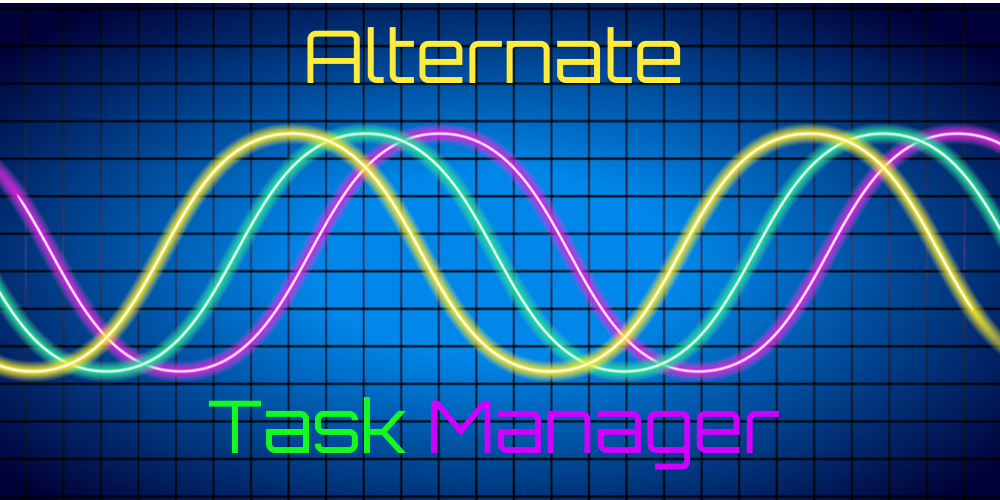
البديل TaskManager هو برنامج آخر مجاني لإدارة المهام لنظام Windows. على عكس الإدخالات السابقة في قائمتنا ، يحتوي هذا التطبيق على واجهة مستخدم بسيطة قد تكون مربكة بعض الشيء للمستخدمين الجدد.
يتيح لك التطبيق رؤية معرف العملية والقيمة السداسية وتسمية النافذة واسم فئة النافذة. بالإضافة إلى ذلك ، يمكنك أيضًا رؤية الملف القابل للتنفيذ ذي الصلة.
نظرًا لأن المعلومات حول العمليات المتاحة لا يتم تقديمها بطريقة سهلة الاستخدام ، فقد يكون من الصعب العثور على عملية محددة.
إذا لزم الأمر ، يمكنك تصفية العمليات حسب معرف العملية ، ولكن يمكنك أيضًا اختيار نوع العمليات التي تريد عرضها. بالإضافة إلى ذلك ، يمكنك عرض العمليات الموجودة في نطاق معرف عملية معين.
يتيح لك برنامج TaskManager البديل إنهاء العمليات بسهولة والاطلاع على معلومات إضافية تتعلق بكل عملية. ومع ذلك ، ليست هناك إمكانية لتهيئة عناصر أو خدمات بدء التشغيل.
بالإضافة إلى ذلك ، لا يوجد رسم بياني للأداء أيضًا. قد لا يكون TaskManager البديل هو أفضل برنامج لإدارة المهام في قائمتنا ، ولكنه مجاني تمامًا ، لذا قد ترغب في تجربته.
⇒ تنزيل البديل TaskManager
مراقب النظام الحكيم

إذا كنت تبحث عن برنامج إدارة مهام بسيط وخفيف الوزن ، فقد ترغب في التفكير فيه مراقب النظام الحكيم. هذا تطبيق مجاني يسمح لك بإنهاء أي عملية بنقرة واحدة.
سيظهر التطبيق على الجانب الأيمن من شاشتك ، ولكي تقوم بتنشيطه ، تحتاج إلى تحريك الماوس على طول الطريق إلى اليمين.
مراقب النظام الحكيم يحتوي على واجهة بسيطة تتيح لك عرض بعض المعلومات الأساسية حول العمليات الجارية. تتضمن المعلومات المتوفرة الهندسة المعمارية وعدد العمليات الفرعية والنوافذ.
إذا لزم الأمر ، يمكنك أيضًا عرض العمليات الفرعية لعملياتك الجارية. يمكنك أيضًا عرض معلومات إضافية حول أي عملية ببساطة عن طريق النقر المزدوج عليها.
فيما يتعلق بإنهاء العملية ، ما عليك سوى النقر بزر الماوس الأيمن فوق عملية لإنهائها.
مراقب النظام الحكيم لا تقدم أي خيارات متقدمة ، ولا توجد رسوم بيانية للأداء أو أي معلومات تتعلق باستهلاك الموارد.
هذا هو مدير المهام الأساسي الذي يسمح لك بإنهاء أي عملية بنقرة واحدة. التطبيق مجاني تمامًا ، لكنه لا يقدم أي ميزات متقدمة.
⇒ تنزيل برنامج Wise System Monitor
مدير مهام الحرباء

برنامج إدارة المهام الآخر الذي يقدم مجموعة واسعة من الميزات هو Chameleon Task Manager. يتيح لك التطبيق عرض جميع العمليات الجارية ويمكنك بسهولة التبديل إلى عملية معينة أو إنهاؤها.
بالإضافة إلى ذلك ، يمكنك تغيير أولوية العملية أو التقارب أو إعادة تشغيل أي عملية. إذا لزم الأمر ، يمكنك تحسين الذاكرة للعملية المحددة أو منعها من العمل.
يحتوي التطبيق على شريط بحث مدمج ، بحيث يمكنك بسهولة العثور على العملية المطلوبة.
يتيح لك التطبيق رؤية نظرة عامة ومعلومات عن كل عملية. يمكنك أيضًا عرض الوحدات النمطية والموارد والملفات وإدخالات التسجيل والمقابض والسجلات لكل عملية.
يوجد أيضًا رسم بياني للأداء في الخلفية ، ولكن يمكنك نقله إلى لوحة منفصلة إذا كنت تريد ذلك. إذا لزم الأمر ، يمكنك تكوين كل عملية فردية وتعيين قواعد لها.
تتيح لك الأداة أيضًا عرض إحصائيات جهاز الكمبيوتر الخاص بك. هذا مفيد إلى حد ما إذا كنت بحاجة إلى مراقبة أداء جهاز الكمبيوتر الخاص بك.
يعمل Chameleon Task Manager أيضًا مع الخدمات ، ويمكنك بدء أو إيقاف أي خدمة باستخدام هذه الأداة. بالإضافة إلى ذلك ، يمكنك بسهولة تغيير نوع بدء التشغيل لأي خدمة.
Chameleon Task Manager هو برنامج قوي لإدارة المهام ، ويقدم مجموعة واسعة من الميزات والمعلومات. للأسف ، الأداة ليست مجانية ، لذا سيتعين عليك شرائها إذا كنت ترغب في الاستمرار في استخدامها.
يجب أن نذكر أن هناك أيضًا إصدارًا مجانيًا ، لكنه يقدم الميزات الأساسية فقط.
⇒ تحميل مدير المهام الحرباء
مدير المهام الممتد المجاني

يقع Extended Task Manager في أسفل القائمة ولكنه لا يزال يستحق المحاولة لأنه يجلب لك ميزات إضافية لإدارة عمليات Windows ومعلومات حول نشاط القرص ومنفذ الشبكة الاستخدام.
بالنسبة للمبتدئين ، يمكنك التحقق من ملف قرص I / O مخطط يسمح لك بمراقبة التطبيقات التي يتم تشغيلها على جهاز الكمبيوتر الخاص بك ومعرفة التطبيقات التي تستخدم معظم قرصك في الوقت الحالي.
ميزة أخرى لطيفة هي وظيفة مراقبة المنفذ. يمكّنك هذا من معرفة من المتصل بجهاز الكمبيوتر الخاص بك وعناوين IP الخاصة بالأجهزة.
بالطبع ، سيُظهر لك أيضًا من تتصل به.
هناك حالات لا يمكنك فيها استخدام ملف أو حذفه لأنه يتم استخدامه بواسطة عملية غير معروفة.
يمنحك Extended Task Manager الآخر القدرة على تحديد موقع عمليات Windows التي تغلق ملفًا معينًا وتقتل العملية لتحرير ملفك من الاستخدام.
تحتوي هذه الأداة على بعض الميزات الأخرى المجانية ، لذا تأكد من تجربتها مجانًا ، كما يوحي اسمها.
⇒تنزيل Free Extended Task Manager
نأمل أن تكون قد وجدت الخيار الأفضل لك في قائمتنا. لأية اقتراحات ، يرجى ترك سطر في قسم التعليقات أدناه.
© حقوق النشر Windows Report 2021. غير مرتبط بـ Microsoft


![[محلول] لا يمكن تعيين الأولوية في إدارة المهام على Windows 10؟](/f/4d9071aab58d87bd1a88b65829a1ac5b.jpg?width=300&height=460)